
Осы нұсқаулықта Windows 10-дегі файлдар қауымдастықтарын қалай қалпына келтіру туралы және қарапайым файлдар үшін, сондай-ақ белгіленген сілтемелер, бағдарламалар сияқты жүйелі түрде маңызды, мысалы ғана емес. Айтпақшы, жүйені қалпына келтіру нүктелерін автоматты түрде жасау керек, егер сіз Windows 10 қалпына келтіру нүктелерін қолдана отырып, файлдар қауымдастықтарын түзетуі мүмкін. Мақаланың соңында, сонымен қатар, сипатталған барлық нұсқаулар бар .
Windows 10 параметрлеріндегі файлдар қауымдастықтарын қалпына келтіру
Windows 10 параметрлері барлық файлдар қауымдастықтарын әдепкі параметрлерге қалпына келтіруге мүмкіндік беретін элемент пайда болды (кейбір шектеулермен, толығырақ).
Сіз оны «Параметрлерден» таба аласыз (Win + I түймелер) - жүйе - әдепкі қолданбалар. Егер «Microsoft корпорациясының әдепкі мәндер бойынша ұсынылған Microsoft корпорациясына қалпына келтіру» бөліміндегі «Reset» түймесін басыңыз, содан кейін барлық файлдар жүйені орнату кезінде, пайдаланушы анықтаған мәндерді жоюға беріледі ( Айтпақшы, төмендегідей, сол терезеде «файл түрлеріне арналған стандартты қолданбаларды таңдау» элементі бар, әр файлдың әр түріне арналған бағдарламалық бірлестіктерді орнату үшін.).
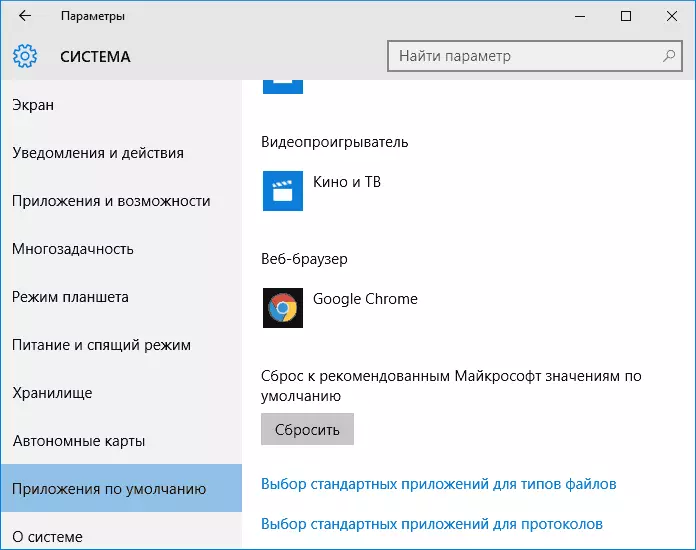
Енді осы мүмкіндіктің шектеулері туралы: факт пайдаланушы анықтаған файлдарды салыстыруды қолдану процесінде: көп жағдайда файлдар қауымдастықтарының типтік бұзушылықтарын түзетуге тыйым салынады.
Бірақ әрқашан бола бермейді: мысалы, exe және lnk файлдарының қауымдастықтары бұзылған болса, бірақ олар оларды ашуға ғана емес, сонымен қатар осы файлдардың осы түрлеріндегі жазбаларға зиян келтірсе, сонымен қатар (сонымен қатар) Содан кейін сіз осындай файлды бастағаннан кейін, сізден: «Бұл файлды қалай ашқыңыз келеді?», бірақ дұрыс опция ұсынылмайды.
Тегін бағдарламаларды қолдана отырып, файлдар қауымдастықтарын автоматты түрде қалпына келтіру
Windows-тағы файлдардың жүйелік түрлері қауымдастықтарын қалпына келтіруді автоматтандыратын бағдарламалар бар. 10. Осы бағдарламалардың бірі. , INI, ISO, LNK, MSP, MSI, MSP, MSP, MSU, MSU, REG, SCR, SCR, TXT, VHS, VHD, VHD, vHD, zip, сонымен қатар қалталар мен дискілер.

Бағдарламаны пайдалану туралы егжей-тегжейлі және оны қайдан жүктеу туралы егжей-тегжейлі ақпаратты: файлдар қауымдастығының түзету құралында түзету.
Қауымдастықты қалпына келтіру .exe және .exe және .lk файлдарын тізілім редакторын пайдаланып пайдаланады
Сондай-ақ, ОЖ-нің алдыңғы нұсқаларындағыдай, Windows 10-да сіз жүйелік файлдар қауымдастықтарын тіркеу редакторының көмегімен қалпына келтіруге болады. Тіркеуде тиісті мәндерді қолмен енгізбестен және тізілімге импорттау үшін дайындалған рег файлдарын пайдаланбай, тиісті файл түрлері үшін дұрыс жазбаларды қайтармай, біз LNK (төте жолдар) және EXE (бағдарламалар) туралы жиі айтамыз .
Мұндай файлдарды қайдан алуға болады? Жүктеу үшін осы сайтта ешқандай файлдарды жібермеймін, мен келесі деректерді ұсынамын, оны сенуге болады: Tenforums.com

Көрсетілген беттің соңында сіз бірлестіктердің түзетулері бар файл түрлерінің тізімін таба аласыз. Тіркіңіз келетін файл түріне арналған .reg файлын жүктеңіз және «іске қосыңыз» (немесе файлды тінтуірдің оң жақ түймешігімен нұқыңыз және «Біріктіру») таңдаңыз. Бұл әкімшінің құқықтарын талап етеді.
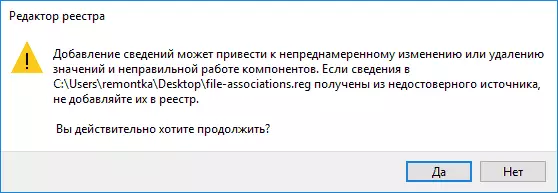
Сіз ақпарат бере отырып, ақпарат бере алатын электрондық тізілім туралы хабарламаны көресіз - келісемін және Тізілімге сәтті қосудан кейін тізілімге сәйкес келіп, тізілім өңдегішін жабып, компьютерді қайта іске қосыңыз, бәрі бұрынғыдай ақша табуы керек.
Windows 10 файл қауымдастығын қалпына келтіру - бейне
Қорытындылай келе - Windows 10-да Windows 10-дағы Filed файлдар қауымдастықтарын әр түрлі жолмен қалпына келтіру үшін қандай жолдармен бейнелеу.қосымша ақпарат
Windows 10-да, сонымен қатар, әдепкі басқару тақтасының элементі бар, ол сізге бағдарламалармен файл түрлерінің қауымдастығын теңшеуге мүмкіндік береді.
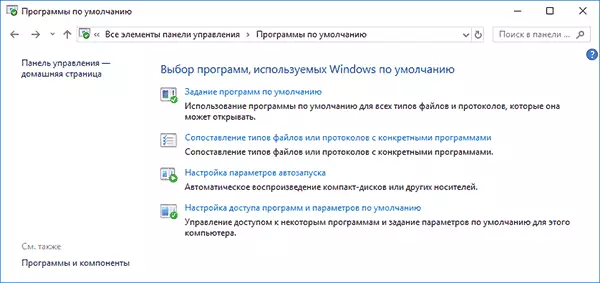
ЕСКЕРТПЕ: Windows 10 1709 жүйесінде басқару тақтасындағы осы элементтер параметрлердің тиісті бөлігін аша бастады, бірақ сіз ескі интерфейтті аша бастады, бірақ сіз ескі интерфейсті аша аласыз - Win + R түймесін басыңыз және бірін енгізіңіз:
- Control / Name Microsoft.defaultPrograms / бет беті PageFiliSSOC (файл түрлері бойынша бірлестіктер үшін)
- Control / Name Microsoft.DefaultPrograms / PageFaultProgram (бағдарламадағы қауымдастықтар үшін)
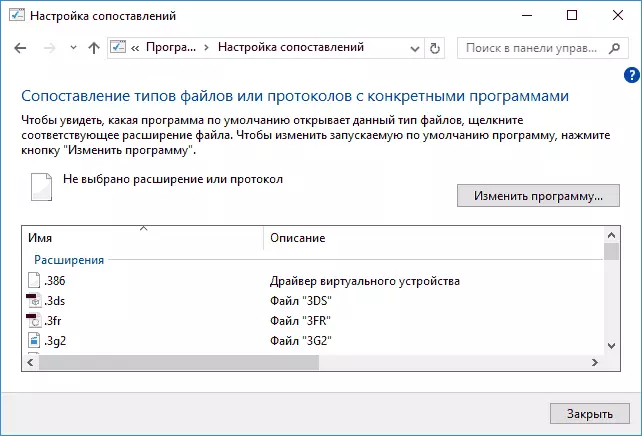
Оны пайдалану үшін сіз осы элементті таңдай аласыз немесе Windows 10 іздеуді пайдалана аласыз, содан кейін сіз «файл түрлерін немесе нақты бағдарламалармен файл түрлерін салыстыру» және сізге қажет қауымдастық параметрін таңдаңыз. Егер ештеңе көмектеспесе, проблемаларды Windows 10 қалпына келтіру нұсқаулығынан кейбір жолдармен шешуге болады.
